process lasso好用吗? Process Lasso非常独特神奇的性能优化工具!可有效避免蓝屏、假死、进程停止响应、进程占用CPU时间过多等症状!那么,process lasso怎么用?小编带来了processlasso使用教程,感兴趣的朋友,快来看看吧!

下载安装Process Lasso软件,启动该软件后,在该软件主程序界面上看到的当前系统内的进程列表,从中可以看到这个讨厌的“ping.exe”进程仍在疯狂的占用CPU资源,试着使用Process Lasso来处理“ping.exe”进程。

Process Lasso是一个功能非常全面的系统工具,它可以帮助用户观察系统中运行的所有进程,每个进程的信息显示的非常详细,涵盖了启动时间,程序信息,启动地址,定位目标等。通过鼠标右键单击对应的进程名,在弹出的右键菜单中用户可以进行多种处理操作,包括了大家常见的也是常用的进程处理操作,比如设定优先级、终止进程等,同时,还提供了很多大家平时很少看到的新颖功能,比如,用户可以将特定进程进行分类管理,可以将指定进程启用“总是终止”或者“保持运行”等命令,如图:

针对电脑中存在的“ping.exe”进程疯狂占用CPU资源的情况,选择使用Process Lasso提供的“终止此进程,如果它超过…”服务,并且自定义将该进程的最大CPU占用量控制在5%,以此约束该进程对系统资源的占用,如图:

通过启用控制CPU资源占用这个服务,观察到“ping.exe”进程立即被终止运行而从进程列表中消失,我们可以从界面下侧的操作日志中查看到“ping.exe”进程由于CPU占用超过5%已经被终止运行,如图:

下图所示为该软件提供的进程检测配置选项,支持用户在此自行指定需要监控的进程,或者自定义需要采取的处理措施等参数,可以看到我们刚刚执行了CPU限制的“ping.exe”进程被执行了终止进程的处理操作,限额是5%,持续时间是4秒,就是说该软件将持续终止用户指定的进程4秒时间,若4秒过后还是发现该进程的CPU占用超过指定阀值,则继续对其终止运行,直到该进程的CPU占用小于指定阀值才会放行。
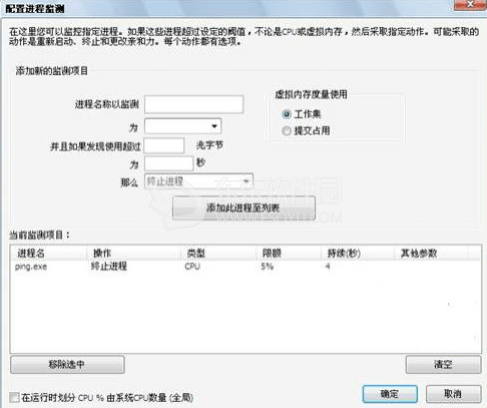
使用限制CPU占用量的方式,原来还是非常的令人头疼的“ping.exe”进程彻底从眼前消失了,看来Process Lasso这个软件的确值得一用。下面我们再来看看该软件还提供有哪些其它的功能吧!
Process Lasso提供了优先级设置功能,用户可以针对每个单独进程设定优先级,确定他们的单独权限,并且可以强行的终止掉那些你不希望看到的进程。

Process Lasso支持用户自由设定限制运行的实例数量,用户可以执行很多操作或应用程序,每次只有指定数量的进程运行,便于对进程实现全面的自动化控制。
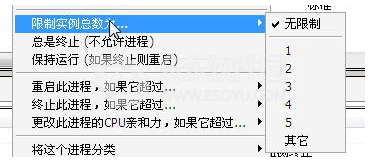
Process Lasso支持用户自由选择将指定的进程进行分类管理,提供的分类包括多媒体播放器、游戏以及无睡眠进程,每个类型都内置一套特定的运行方案,方便特定程序进程的自动化管理。比如,游戏模式可以很容易地帮助狂热的游戏玩家优化进程优先级。

Process Lasso还提供有诸如虚拟内存整理、进程挂起等若干不常用功能,用户可以通过该软件右键菜单“不常用功能”项选择使用这些功能,如图:

启动Process Lasso主程序,用户可以很直观的查看到当前系统内的所有进程信息,另外,用户可以切换查看当前的活动进程,如图:
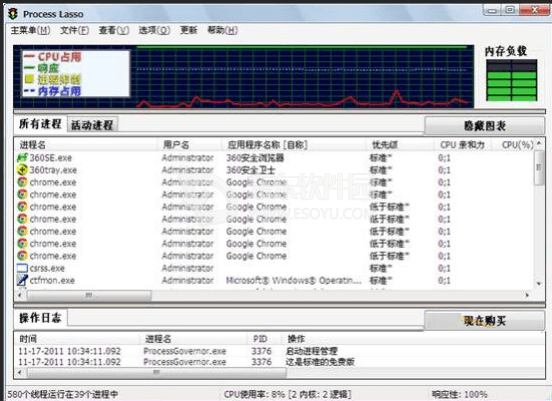
查看所有进程
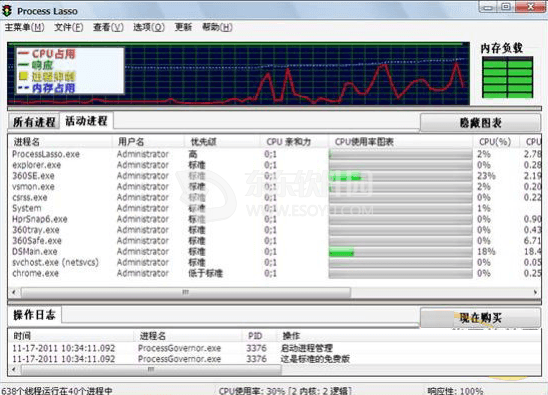
查看活动进程
以上就是小编带来的“process lasso怎么用?process lasso好用吗?processlasso使用教程”全部内容,Windows的设计允许程序在不受足够的限制的情况下垄断您的CPU或者内存,从而导致系统停滞和反应滞后。通过Process Lasso则能够很好的处理Windows的这个不足,自动帮助用户管理并优化进程,提高用户的PC的响应速度和稳定性。这是一个功能强大的进程管理工具,推荐大家使用!
请对文章打分
process lasso怎么用?process lasso好用吗?processlasso使用教程

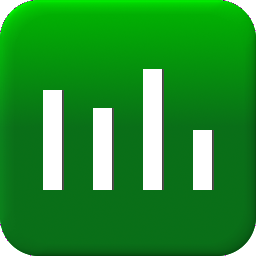
评论
评论内容不能为空
热门回复
查看全部评论